Een serviceactiviteit plannen
Gebruik Serviceactiviteit om serviceafspraken te plannen door de volgende keer te vinden dat resources beschikbaar zijn voor een service. Met behulp van een serviceactiviteit kunt u resources voor een service coördineren en plannen die door uw klanten wordt vereist.
Notitie
U kunt geen terugkerende serviceactiviteit maken. Maak naar behoefte afzonderlijke serviceactiviteiten.
Een serviceactiviteit maken
Zorg ervoor dat u de vereiste beveiligingsrol of gelijkwaardige machtigingen hebt.
Meer informatie: Beveiligingsrollen in serviceplanning beheren
Ga in het siteoverzicht van de Klantenservicehub naar Planning.
Selecteer in de lijst met entiteitsrecords Planning > Serviceactiviteit.
- De weergave Mijn serviceactiviteiten wordt weergegeven. U kunt schakelen tussen verschillende systeemweergaven via het vervolgkeuzemenu.
- Selecteer elke bestaande serviceactiviteit om aanvullende opties op de opdrachtbalk te bekijken.
Als u een nieuwe serviceactiviteit wilt maken, selecteert u Serviceactiviteit op de opdrachtbalk.
Doe het volgende in de sectie Serviceactiviteit:
- Voer het Onderwerp van de serviceactiviteit in.
- Selecteer het type service in het vervolgkeuzemenu Service.
- Selecteer Klanten om de klant op te geven die de activiteit heeft aangevraagd.
- Geef de Locatie van de activiteit op.
- Selecteer Aangevraagd of Voorlopig bij Tijd weergeven als.
- Geef de Bedrijfseenheid organisatie op.
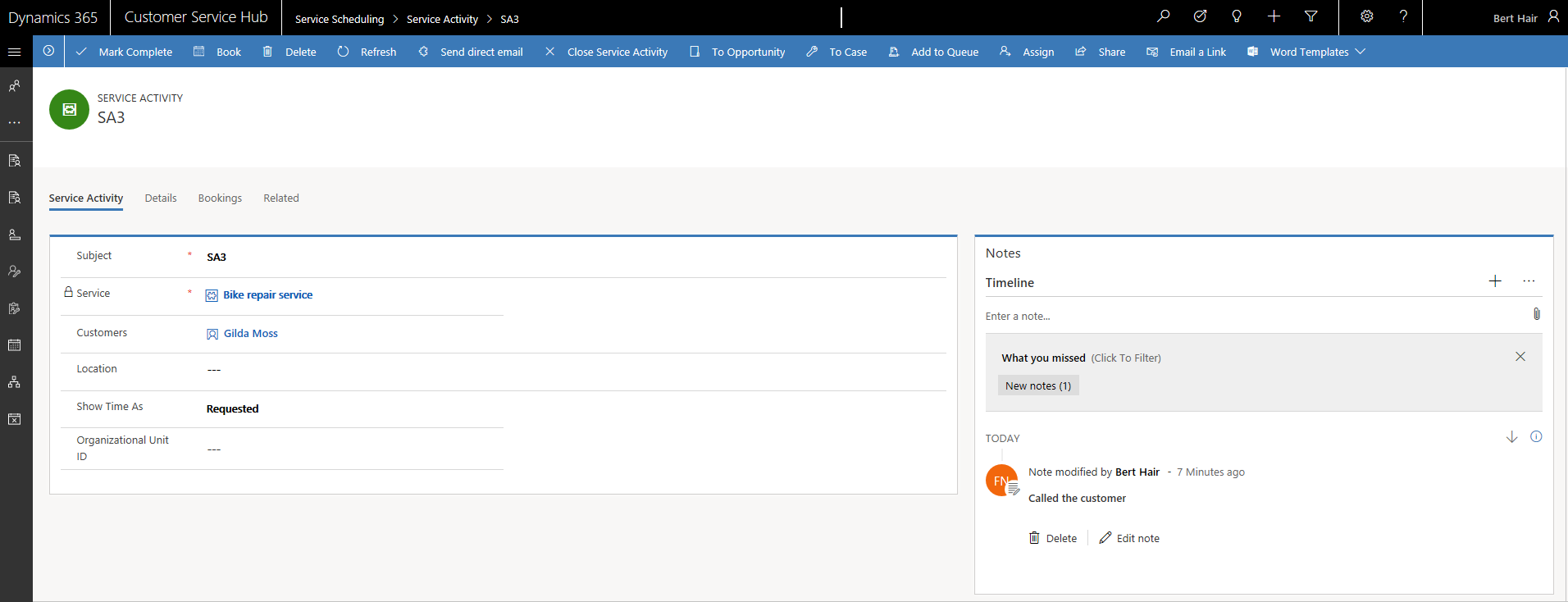
Selecteer Opslaan.
Doe het volgende in de sectie Details:
- Geef Eigenaar en Prioriteit op.
- Geef Categorie en Subcategorie voor de activiteit op.
Doe het volgende in de sectie Boekingen.
- Geef de boekingen weer die u in deze sectie hebt gepland.
Selecteer Boeken om een serviceactiviteit in de agenda te plannen.
Het Planbord wordt weergegeven. U kunt de lijst met services en de gekoppelde resources weergeven.
Selecteer in het paneel Resourceboeking maken de begindatum en -tijd en einddatum en -tijd voor de service.
Seleceer de Boekingsstatus in het vervolgkeuzemenu.
Selecteer Boeken om een serviceactiviteit te plannen. Selecteer Boeken en afsluiten om te plannen en het tabblad af te sluiten.
Meer informatie: Een boeking voor een serviceactiviteit plannen
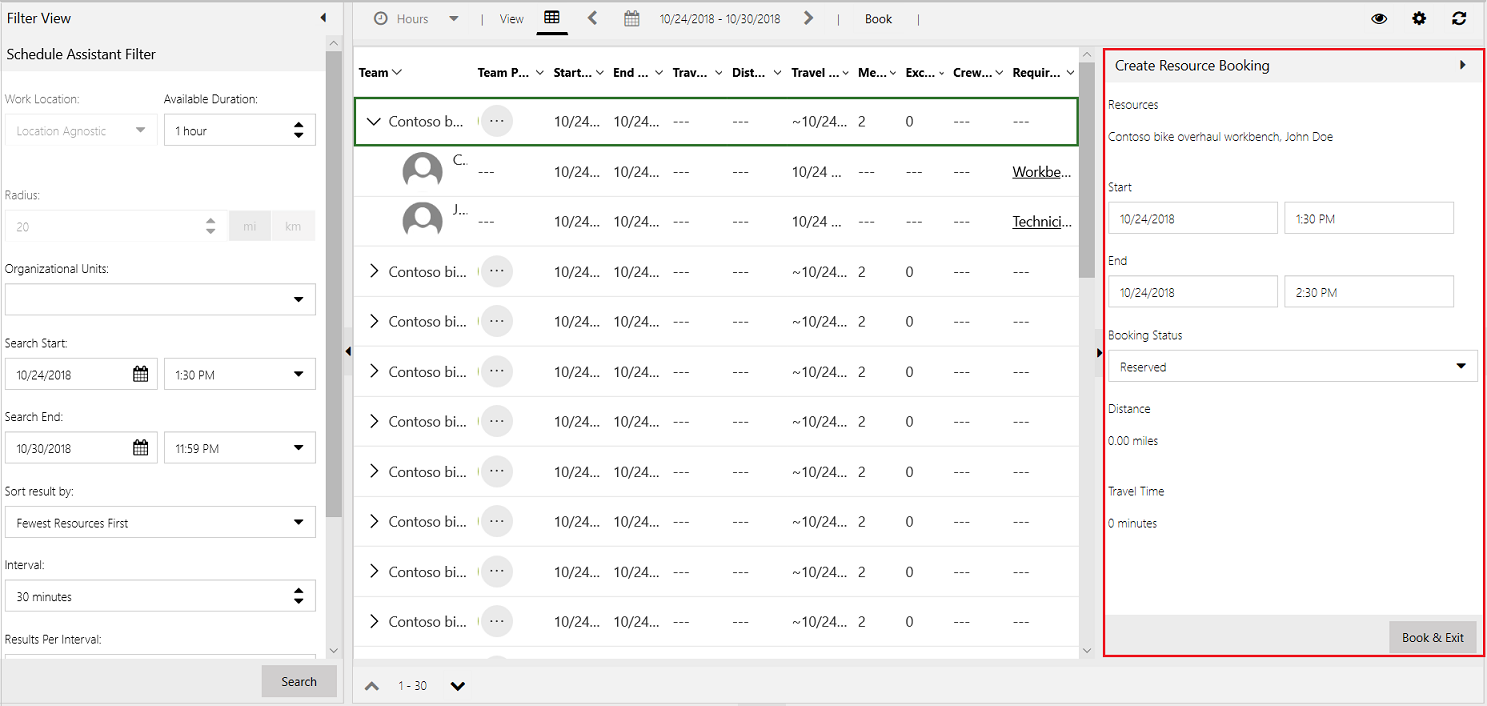
De boekingen die u plant, worden op het tabblad Boekingen weergegeven.
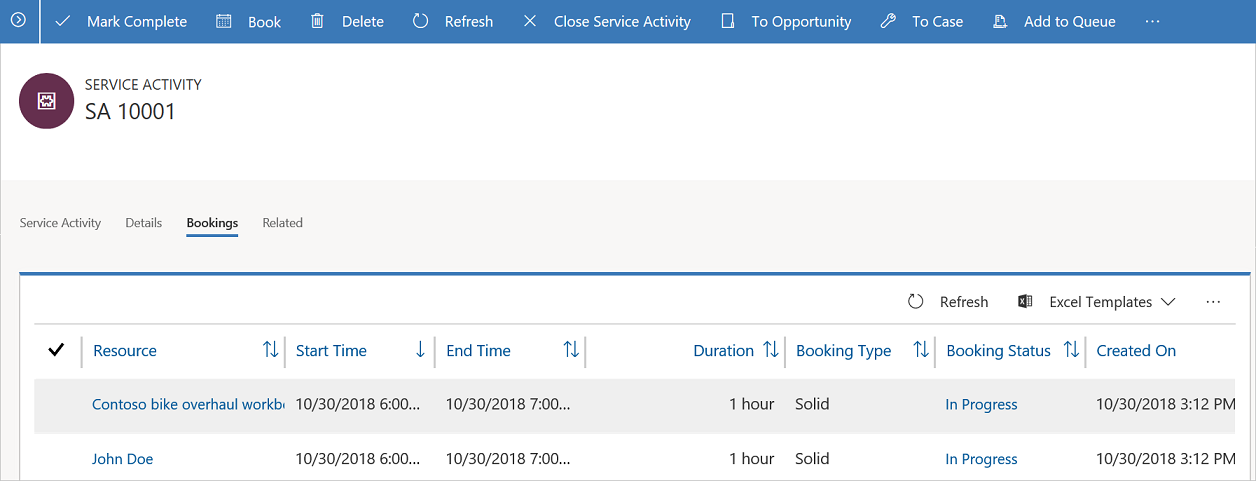
U kunt een bestaande boeking selecteren en deze bewerken, selecteren, activeren of deactiveren op het tabblad Boekingen.
Notitie
- Tijdens het maken van een serviceactiviteit wordt de handmatige selectie van resources niet ondersteund in de nieuwe planningservaring in de Klantenservicehub.
- Nadat u een boeking hebt gemaakt, wordt de boekingsstatus pas bijgewerkt als u het tabblad Boekingen handmatig vernieuwt.
Om een serviceactiviteit te sluiten of te annuleren, selecteert u Serviceactiviteit sluiten op de opdrachtbalk en selecteert u vervolgens de status als Gesloten of Geannuleerd in het dialoogvenster Serviceactiviteit sluiten.
Als de serviceactiviteit is voltooid, selecteert u Markeren als voltooid op de opdrachtbalk.